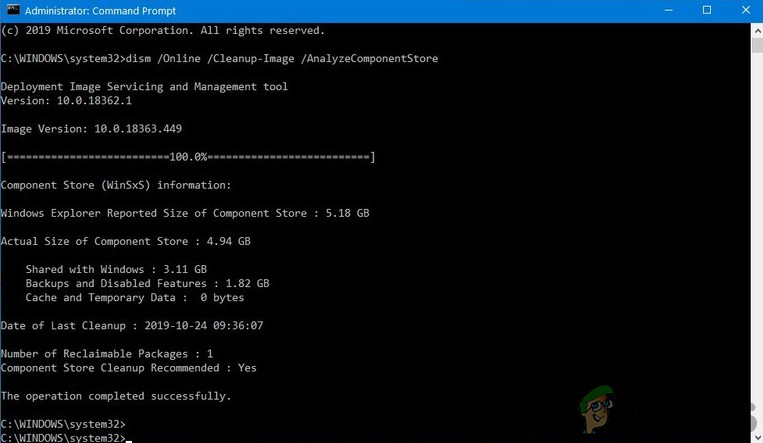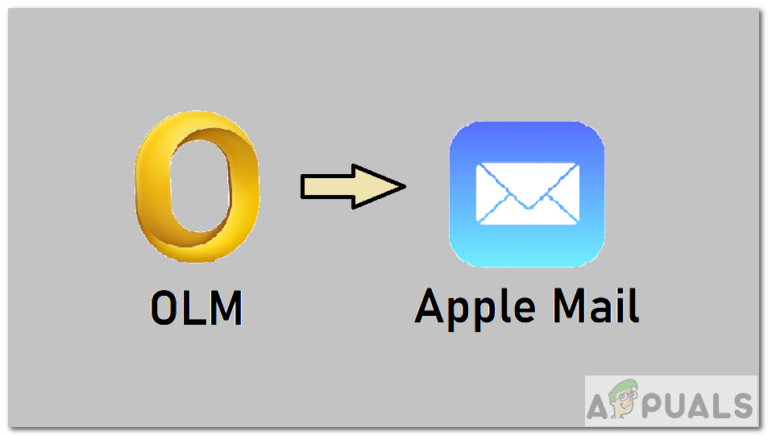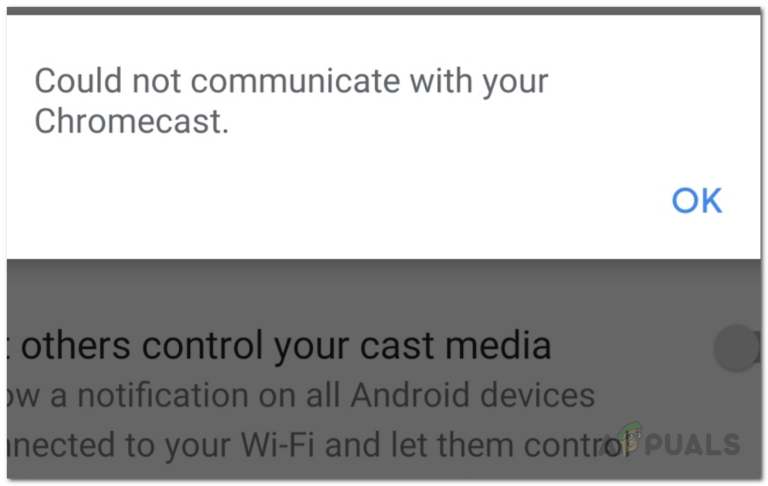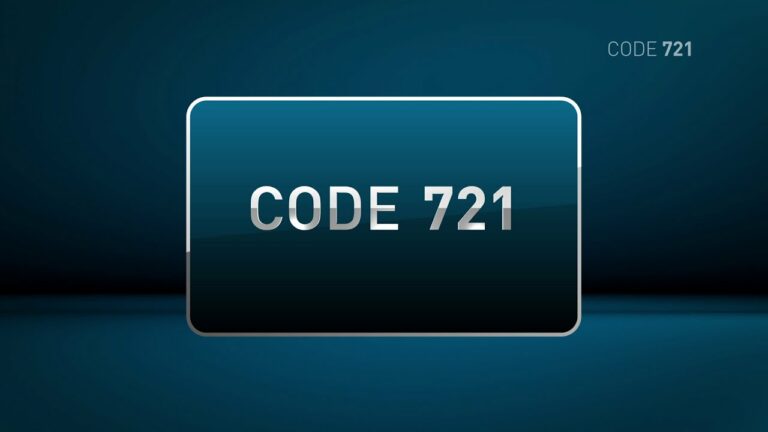Как исправить «CbErrors Error 0» в Coinbase?
Coinbase — платформа для обмена криптовалют. Обмен может быть выполнен через веб-сайт, а также через мобильные приложения Coinbase (Android или iOS). Многие пользователи приложений для Android и iOS сообщали, что при входе в приложение они видели «Ошибка CBErrors 0».
 Ошибка CBErrors 0
Ошибка CBErrors 0
Программы для Windows, мобильные приложения, игры - ВСЁ БЕСПЛАТНО, в нашем закрытом телеграмм канале - Подписывайтесь:)
В некоторых случаях проблема возникала после первой установки приложения, тогда как в других случаях ошибка появлялась внезапно. Некоторые пользователи сообщали об ошибке после сброса пароля учетной записи Coinbase.
Следующие факторы можно классифицировать как распространенные причины появления этого сообщения об ошибке:
- Ограничения мобильных операторов: многие интернет-провайдеры очень консервативны, когда речь идет о криптовалюте или ее торговых платформах. То же самое касается Coinbase. Если оператор мобильной связи препятствует веб-трафику между приложением Coinbase и его серверами таким образом, что делает невозможным рендеринг пакетов данных на клиентском устройстве или сервере, это может привести к ошибке CBErrors 0.
- Поврежденная установка приложения Coinbase: вы можете столкнуться с сообщением об ошибке в приложении Coinbase, если его установка повреждена, поскольку основные модули приложения не работают.
- Сбой на стороне сервера: если сбой на стороне сервера не позволяет серверу авторизовать статус пользователя, это также может вызвать данную ошибку.
Перезапустите приложение Coinbase после его принудительной остановки
Вы можете столкнуться с ошибкой CBErrors 0 на Coinbase из-за сбоя в компонентах приложения, поскольку компоненты приложения не загружаются. Здесь повторный запуск приложения Coinbase после его принудительной остановки может устранить сбой, тем самым решив проблему. Для иллюстрации мы обсудим процесс принудительной остановки Android-версии приложения Coinbase. Перед началом процесса устранения неполадок убедитесь, что серверы Coinbase запущены и работают.
- Выйдите из приложения Coinbase и запустите настройки телефона Android.
- Теперь откройте Приложения и выберите приложение Coinbase.
 Откройте приложения в настройках телефона Android.
Откройте приложения в настройках телефона Android. - Затем нажмите кнопку «Принудительная остановка», а затем подтвердите принудительную остановку приложения Coinbase.
 Откройте приложение Coinbase в приложениях для Android.
Откройте приложение Coinbase в приложениях для Android. - Теперь запустите приложение Coinbase и проверьте, нет ли в нем ошибки 0.
 Принудительно остановить приложение Coinbase
Принудительно остановить приложение Coinbase
Выполните принудительный перезапуск устройства
Временный сбой устройства может привести к тому, что Coinbase покажет «Ошибка CBErrors 0», поскольку некоторые модули приложения не могут быть выполнены. Здесь выполнение принудительного перезапуска устройства может устранить ошибку. Для иллюстрации обсудим процесс принудительного запуска iPhone.
- Быстро нажмите кнопку увеличения громкости на iPhone, а затем нажмите кнопку уменьшения громкости.
- Теперь нажмите и удерживайте кнопку питания iPhone, пока на экране не появится логотип Apple.
 Принудительно перезагрузите iPhone
Принудительно перезагрузите iPhone - Затем отпустите кнопку питания и подождите, пока телефон не включится должным образом.
- Теперь запустите Coinbase и проверьте, устранена ли ошибка cberrors 0.
Используйте приложение Coinbase при подключении к Wi-Fi
Если оператор мобильной связи препятствует веб-трафику между приложением Coinbase и его серверами, это может вызвать проблему, поскольку синтаксический анализ поврежденных пакетов данных может привести к сбою на устройстве пользователя или серверах приложения. Здесь использование приложения Coinbase при подключении к Wi-Fi может решить нашу проблему. Для пояснения мы обсудим процесс для телефона Android.
- Принудительно закройте приложение Coinbase (как обсуждалось ранее) и проведите пальцем вверх (или вниз), чтобы открыть меню быстрых настроек.
- Теперь нажмите «Мобильные данные» (чтобы отключить его) и нажмите и удерживайте значок Wi-Fi.
 Длительное нажатие на значок Wi-Fi в меню быстрых настроек
Длительное нажатие на значок Wi-Fi в меню быстрых настроек - Затем включите Wi-Fi и подключитесь к сети Wi-Fi.
- После подключения к сети Wi-Fi запустите приложение Coinbase и проверьте, работает ли оно нормально.
- Если это не сработало, проверьте, устраняет ли использование VPN-клиента (пользователю, возможно, придется попробовать два или три разных местоположения) на телефоне проблему входа в приложение Coinbase.
Переустановите приложение Coinbase.
Вы также можете столкнуться с этой ошибкой в приложении Coinbase, если установка приложения повреждена, поскольку некоторые модули приложения могут не работать. В этом контексте переустановка приложения Coinbase может решить проблему. Для разъяснения мы обсудим процесс переустановки Android-версии приложения Coinbase.
- Запустите настройки телефона Android и откройте Приложения.
- Теперь выберите приложение Coinbase и нажмите Force Stop.
- Затем подтвердите принудительную остановку приложения Coinbase и откройте хранилище.
 Принудительно остановите приложение Coinbase и откройте его настройки хранилища.
Принудительно остановите приложение Coinbase и откройте его настройки хранилища. - Теперь нажмите кнопку «Очистить кэш» и нажмите «Очистить хранилище» (или «Очистить данные»).
 Очистить кеш и хранилище приложения Coinbase
Очистить кеш и хранилище приложения Coinbase - Затем подтвердите удаление данных приложения Coinbase и нажмите кнопку «Назад».
- Теперь нажмите «Удалить», а затем подтвердите удаление приложения Coinbase.
 Удалите приложение Coinbase.
Удалите приложение Coinbase. - После удаления перезагрузите устройство, а после перезапуска переустановите приложение Coinbase.
- Теперь запустите приложение Coinbase и проверьте, нет ли в нем ошибки CBErrors 0.
- Если это не помогло, проверьте, можете ли вы войти на веб-сайт Coinbase через мобильный браузер.
Используйте Google Authenticator для аутентификации входа в Coinbase
Приложение Coinbase (особенно на новом устройстве) может отображать ошибку CBErrors 0, если серверная часть приложения из-за сбоя на сервере Coinbase не может аутентифицировать статус пользователя. В этом случае изменение режима аутентификации пользователя на Google Authenticator может устранить сбой и, таким образом, решить проблему.
- Запустите веб-браузер и перейдите в приложение Coinbase.
- Теперь войдите на сайт и перейдите на страницу настроек безопасности.
 Включить Google Authenticator для Coinbase
Включить Google Authenticator для Coinbase - Затем в разделе «Другие параметры» выберите поле приложения Authenticator и следуйте инструкциям на экране, чтобы завершить настройку. Обязательно запишите и сохраните 16-значный буквенно-цифровой секретный начальный код, расположенный сбоку от кода сканирования QR, в противном случае вы можете потерять доступ к своей учетной записи Coinbase, если мобильный телефон будет украден или поврежден.
- После включения запустите приложение Coinbase на своем телефоне и проверьте, нет ли в нем ошибки CBErrors 0.
- Если нет, проверьте, устраняет ли ошибка проверка устройства на веб-сайте Coinbase через веб-браузер.
- Если это не помогло, выйдите из всех браузеров и приложения Coinbase (также и на любом другом устройстве).
- Затем подождите 48 часов без каких-либо попыток, чтобы кеш сервера очистился.
- После этого запустите приложение Coinbase и, надеюсь, вы сможете войти в систему без возникновения ошибки.
Если это не сработало, проверьте, нормально ли работает приложение Coinbase на другом устройстве.
Программы для Windows, мобильные приложения, игры - ВСЁ БЕСПЛАТНО, в нашем закрытом телеграмм канале - Подписывайтесь:)

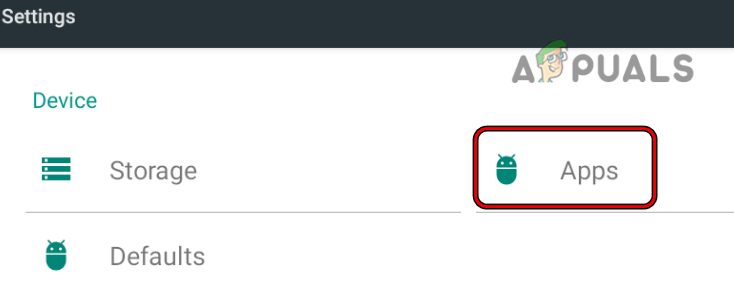 Откройте приложения в настройках телефона Android.
Откройте приложения в настройках телефона Android.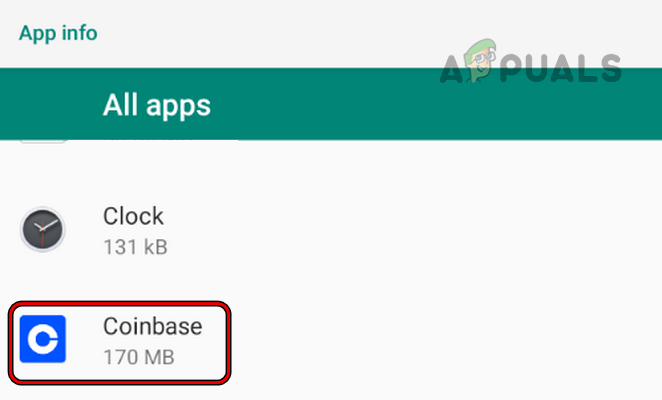 Откройте приложение Coinbase в приложениях для Android.
Откройте приложение Coinbase в приложениях для Android.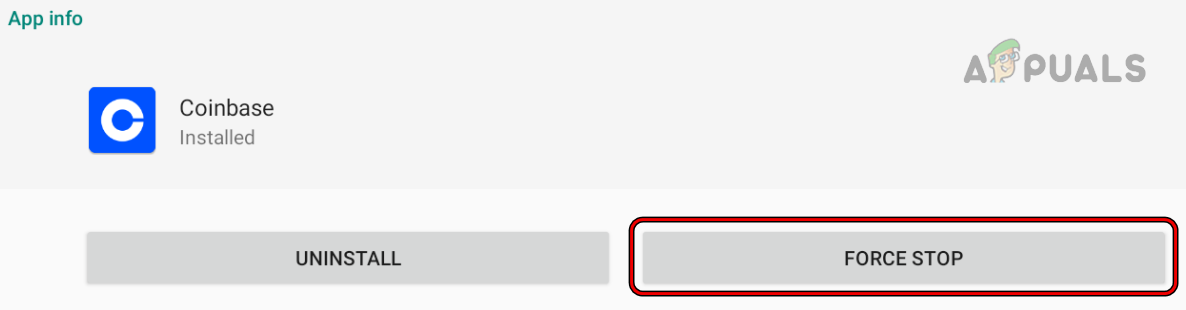 Принудительно остановить приложение Coinbase
Принудительно остановить приложение Coinbase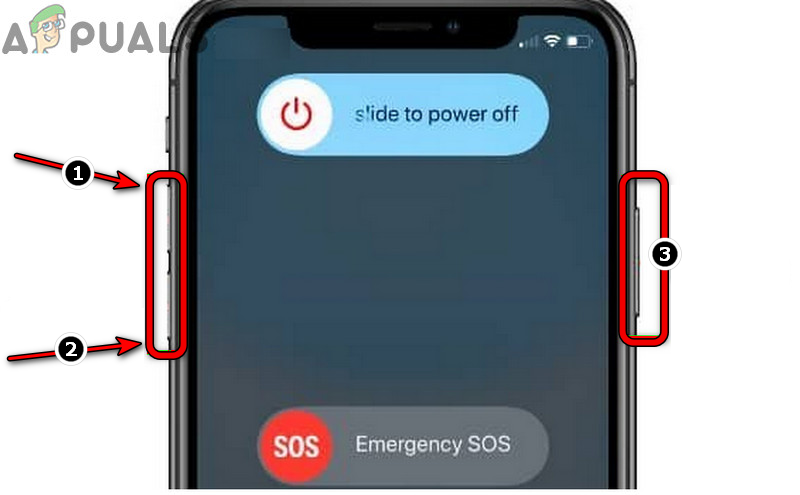 Принудительно перезагрузите iPhone
Принудительно перезагрузите iPhone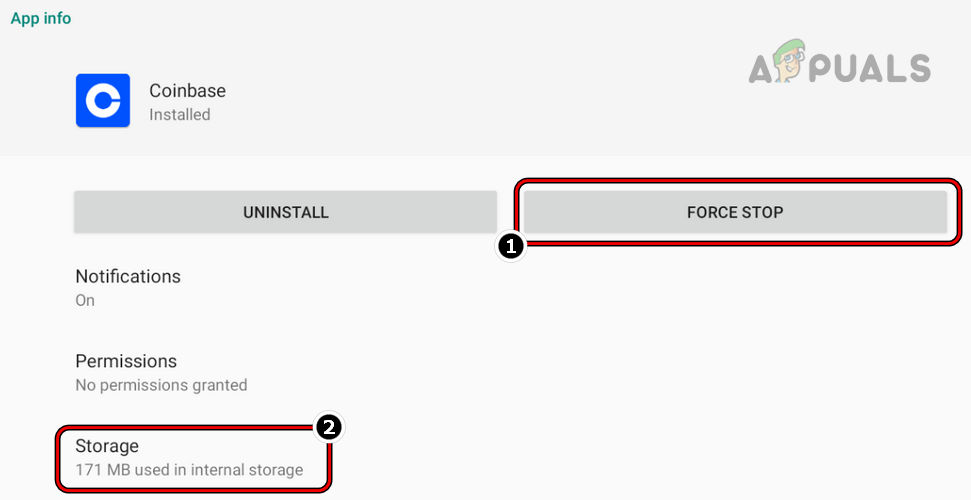 Принудительно остановите приложение Coinbase и откройте его настройки хранилища.
Принудительно остановите приложение Coinbase и откройте его настройки хранилища.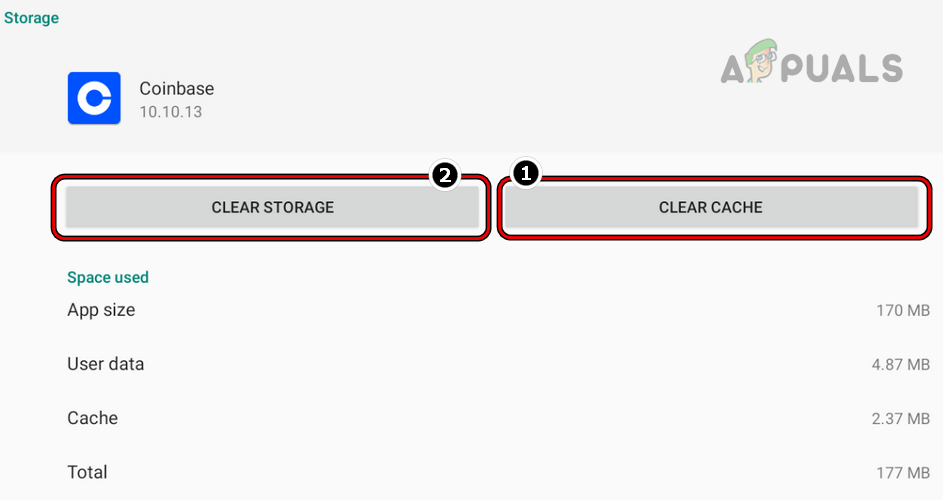 Очистить кеш и хранилище приложения Coinbase
Очистить кеш и хранилище приложения Coinbase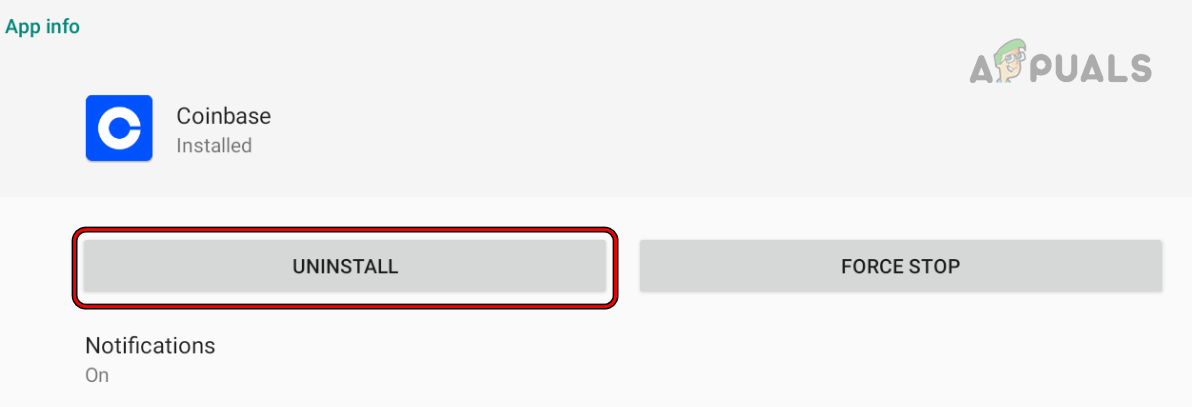 Удалите приложение Coinbase.
Удалите приложение Coinbase.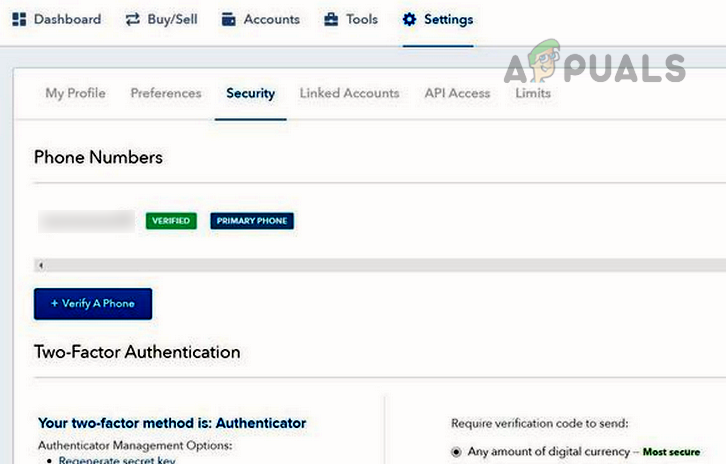 Включить Google Authenticator для Coinbase
Включить Google Authenticator для Coinbase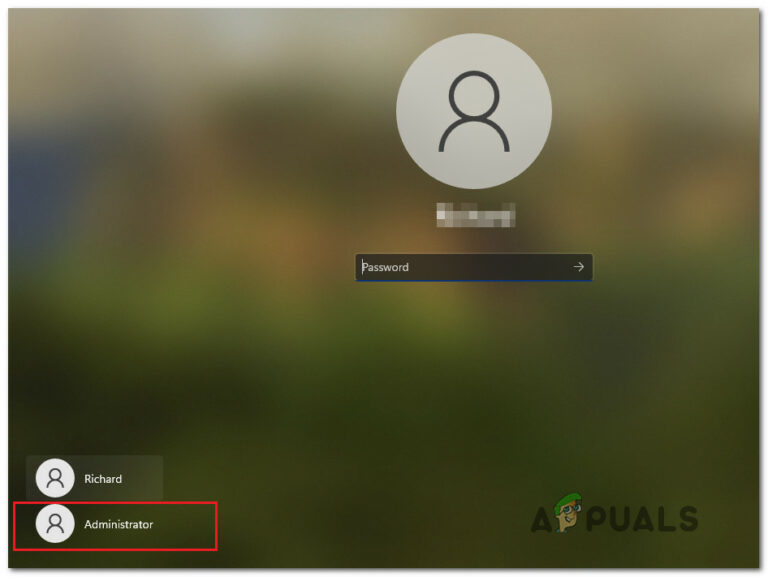
![[FIX] Ошибка обновления Xbox One 0x8B05000F 0x90170007](https://ddok.ru/wp-content/uploads/2020/05/0x8b05000f-768x435.png)